Zanurzmy się w fascynujący świat adresu 192.168.1.1 i poznajmy sprawdzone metody, które pozwolą Ci podnieść poziom ochrony Twojej sieci.
Każde urządzenie pragnące połączyć się z globalną siecią, potrzebuje unikalnego identyfikatora, powszechnie znanego jako adres IP. Wyróżniamy dwa zasadnicze rodzaje adresów: publiczne i prywatne.
Adresy publiczne umożliwiają identyfikację Twojego urządzenia w rozległym Internecie. Z kolei, prywatne adresy IP służą do komunikacji w obrębie lokalnej sieci.
Ta wewnętrzna sieć adresowa jest zarządzana przez router WiFi, który dzieli dostęp do Internetu między podłączone urządzenia, tworząc tym samym podsieć.
Jaki jest związek z adresem 192.168.1.1?
192.168.1.1 to standardowy adres IP, zwany również bramą domyślną, który jest zazwyczaj przypisywany routerom w sieciach prywatnych.
Istnieją inne adresy, takie jak 10.10.0.1, ale to właśnie 192.168… jest najczęściej wybierany przez producentów routerów.
Z perspektywy użytkownika, głównym celem jest uzyskanie dostępu do panelu administracyjnego routera i jego konfiguracji. Kolejne modyfikacje zależą od konkretnego modelu i marki routera.
Na komputerze z systemem Windows, w wierszu poleceń, po wpisaniu komendy ipconfig/all, można sprawdzić adres bramy domyślnej dla aktywnego połączenia.
Możesz pozostawić go bez zmian lub wprowadzić modyfikacje, aby zwiększyć bezpieczeństwo i wydajność swojej sieci prywatnej.
Zabezpiecz swoją sieć domową
Mało kto zdaje sobie sprawę, że router WiFi może stać się celem ataku hakerskiego.
Jako że router stanowi punkt wejścia do sieci domowej, w przypadku naruszenia jego bezpieczeństwa zagrożone stają się wszystkie podłączone do niego urządzenia.
Na szczęście, zawsze można podjąć działania, aby się przed tym uchronić.
Zmień domyślne hasło
Pierwszym i kluczowym krokiem, jaki należy podjąć, jest zmiana standardowych haseł na bardziej złożone i unikalne.
W zależności od interfejsu routera, dokładne kroki mogą się nieznacznie różnić.
Najczęściej opcje te znajdują się w sekcji bezpieczeństwa, zarządzania lub podobnej.
Jeśli nie pamiętasz aktualnego hasła, spróbuj użyć domyślnych haseł typu admin, root itp. Alternatywnie, skontaktuj się z dostawcą usług internetowych w celu uzyskania pomocy. W niektórych sytuacjach hasło fabryczne może być umieszczone pod urządzeniem lub na jego opakowaniu.
Dodatkowo, przy użyciu smartfona możesz sprawdzić aktywne hasło do sieci WiFi.
Na iPhonie przejdź do Ustawienia > Wi-Fi i kliknij ikonę 🛈 obok nazwy połączonej sieci. Następnie dotknij hasła, aby je wyświetlić.
W systemie Android wejdź w Ustawienia > Sieć i Internet i wybierz swoją aktywną sieć WiFi. Następnie kliknij ikonę koła zębatego, a potem Udostępnij. Pojawi się kod QR do udostępniania WiFi, a pod nim hasło.
Pamiętaj jednak, że procedura ta może się różnić w zależności od konkretnej wersji i nakładki systemu Android.
Przy okazji, dlaczego nie zmienić również domyślnej nazwy użytkownika?
Niektóre routery, dostarczane przez dostawców usług internetowych, mogą nie umożliwiać zmiany nazwy użytkownika.
Szyfrowanie danych
Podczas łączenia się z routerem często nie zastanawiamy się nad bezpieczeństwem danych przesyłanych przez sieć.
Fakt, że korzystasz z sieci domowej, nie gwarantuje ochrony przed cyberprzestępcami, którzy mogą znajdować się w Twoim sąsiedztwie lub w zasięgu Twojej sieci WiFi.
Luka ta może zostać wyeliminowana poprzez szyfrowanie.
Szyfrowanie, w najprostszym ujęciu, to proces zamiany czytelnego tekstu na postać niezrozumiałą dla osób trzecich.
Istnieje kilka standardów szyfrowania:
- WEP
- WPA
- WPA2 (AES)
- WPA2+WPA
- WPA3 (AES)
- Brak (brak szyfrowania) itp
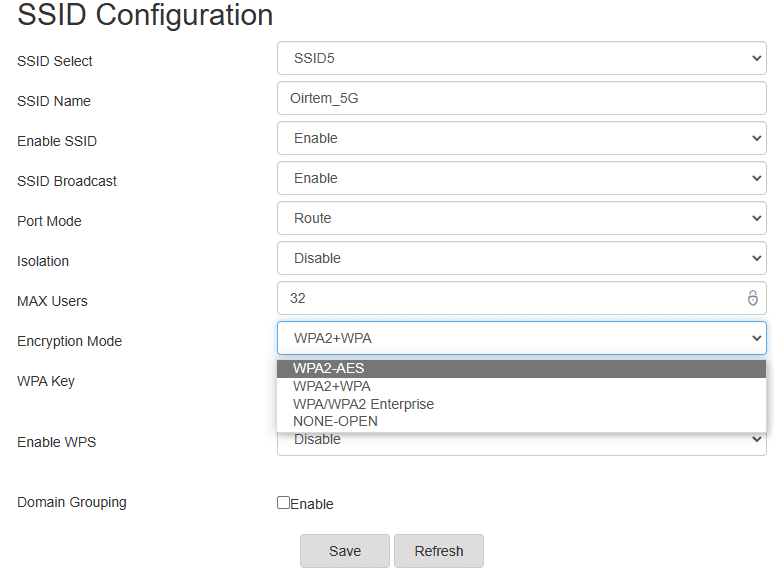
Zasadą jest, aby zawsze używać najnowszej wersji WPA, którą obsługuje Twój router WiFi. Na przykład, mój router działa najlepiej z WPA2-AES, chociaż WPA3 jest nowszym i bardziej zaawansowanym standardem.
Dodatkowo, zaleca się przejście na szyfrowanie AES WPA i wyłączenie TKIP (przestarzałego protokołu szyfrowania).
Co ważne, ustawienie opcji Otwarty/Brak sprawia, że osoby w Twoim zasięgu mogą zobaczyć wszystko, w tym odwiedzane strony, Twoje dane osobowe itp., co jest absolutnie niezalecane.
Również stosowanie trybów mieszanych (np. WPA+WPA2) nie jest bezpieczne; należy używać wyłącznie najnowszych protokołów bezpieczeństwa.
Filtrowanie adresów MAC
Adres Media Access Control (MAC) jest unikalnym identyfikatorem sprzętowym każdego urządzenia w sieci.
Jest to skuteczny sposób na powstrzymanie nieautoryzowanego dostępu, nawet jeśli komuś uda się złamać hasło do WiFi.
W skrócie, musisz wprowadzić adresy MAC wszystkich urządzeń, które mają łączyć się z Twoim routerem WiFi.
Filtrowanie adresów MAC jest dodatkowym zabezpieczeniem, często wykorzystywanym do ochrony przed nieuprawnionym korzystaniem z Twojej sieci.
Nie jest to jednak całkowicie niezawodna ochrona przed zaawansowanymi atakami. W takim przypadku, podstawową ochroną jest używanie najsilniejszego dostępnego szyfrowania.
Konfiguracja SSID
Identyfikator zestawu usług (SSID) to nazwa sieci WiFi, którą widzisz podczas skanowania dostępnych sieci.
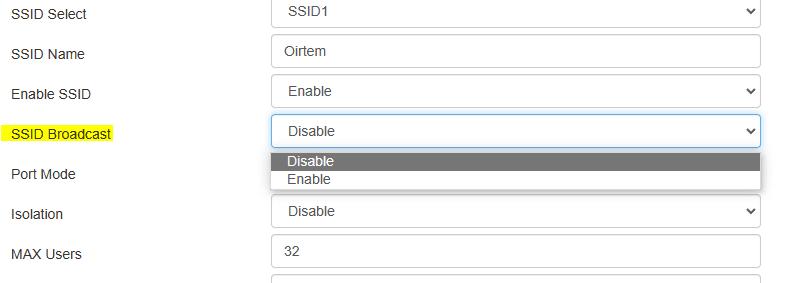
Pierwszym krokiem jest zmiana domyślnej nazwy SSID, która może ujawniać model routera, co czyni go bardziej podatnym na ataki.
Możesz również wyłączyć rozgłaszanie SSID, co sprawi, że sieć nie będzie widoczna dla urządzeń wyszukujących pobliskie sieci.
W takim przypadku musisz ręcznie dodać sieć do każdego urządzenia, podając jej nazwę SSID, hasło i tryb szyfrowania.
Dzięki temu Twoja sieć prywatna stanie się mniej widoczna i bardziej chroniona przed nieautoryzowanym dostępem.
Adres URL logowania
Zmiana adresu 192.168.1.1 na inny, na przykład 192.168.120.1, dodatkowo wzmocni bezpieczeństwo Twojej sieci.
Celem jest odejście od domyślnej konfiguracji, podobnie jak w przypadku hasła i nazwy SSID.
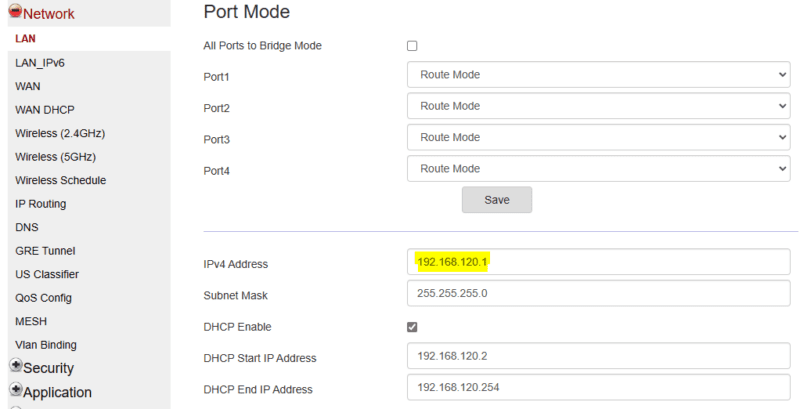
Pamiętaj, aby dopasować początkowy i końcowy adres IP DHCP do adresu LAN IPv4. W przeciwnym razie może wystąpić błąd o treści „Adres LAN i DHCP powinny znajdować się w tej samej podsieci!”.
Na przykład, moja pierwotna konfiguracja wyglądała tak:
IPv4: 192.168.1.1
Początkowy adres IP DHCP: 192.168.1.2
Końcowy adres IP DHCP: 192.168.1.254
Początkowy i końcowy adres IP DHCP określają zakres adresów IP, które będą dynamicznie przydzielane przez router podłączonym urządzeniom, takim jak smartfony, komputery, telewizory itp.
W związku z tym, po zmianie adresu URL logowania routera (bramy domyślnej) na 192.168.120.1, konfiguracja DHCP musiała zostać odpowiednio zmodyfikowana (czy widzisz różnicę?).
Dodatkowe ustawienia
W moim routerze, dostarczonym przez dostawcę usług internetowych, brakowało kilku istotnych funkcji, takich jak sieć dla gości, automatyczne aktualizacje oprogramowania układowego, kontrola zasięgu, wyłączenie zdalnego dostępu administratora i inne.
Ostatecznie, wszystko zależy od specyfikacji sprzętu i jego protokołów bezpieczeństwa.
Sprawdź: Najlepsze routery WiFi do użytku domowego i biznesowego.
Na przykład, możesz skonfigurować sieć dla gości z wieloma opcjami, takimi jak ograniczenia prędkości, harmonogram włączania/wyłączania i inne. Umożliwia to udostępnianie sieci innym osobom bez zmiany ustawień sieci domowej.
Automatyczne aktualizacje oprogramowania układowego zapewniają, że router jest chroniony przed znanymi lukami w zabezpieczeniach.
Inną ważną opcją jest wyłączenie zdalnego dostępu. Chociaż dostęp do routera z zewnątrz może wydawać się wygodny, hakerzy mogą wykorzystać tę funkcję do nieautoryzowanego dostępu.
Rozważ instalację VPN na routerze, jeśli przechowujesz szczególnie wrażliwe dane. VPN zapewni ochronę danych za pomocą wielu warstw szyfrowania, porównywalnych z zabezpieczeniami na poziomie bankowym.
Na koniec, sprawdź, czy Twój router posiada ustawienia zapory sieciowej. Zazwyczaj jest to tylko przełącznik bez dodatkowych szczegółów. Włączenie zapory zwiększa bezpieczeństwo, szczególnie jeśli nie utrudnia to Twojej codziennej pracy.
Podsumowanie
192.168.1.1 to domyślny adres, który umożliwia dostęp do panelu administracyjnego routera WiFi.
Istnieje wiele ustawień, które można zmienić w celu zwiększenia bezpieczeństwa. Zaleca się zmianę tego adresu URL, domyślnej nazwy SSID, hasła oraz innych ustawień na bardziej złożone i unikalne, jak zostało omówione w tym artykule.
Choć może się to wydawać zbyteczne, rozważ wymianę routera na nowszy i bezpieczniejszy model.
Pamiętaj, że routery nie muszą być stacjonarne; dostępne są także modele przenośne.